 Si vous avez un mini-réseau à la maison composé de plusieurs machines et que vous ne disposez que d’une seule imprimante, il est légitime de vouloir la partager entre ses différents ordinateurs. Pour ce faire, vous pouvez acheter un boitier de partage USB/réseau dédié à cet effet ou utiliser un des ordinateurs sur lequel vous connecterez l’imprimante et qui la partagera sur le réseau.
Si vous avez un mini-réseau à la maison composé de plusieurs machines et que vous ne disposez que d’une seule imprimante, il est légitime de vouloir la partager entre ses différents ordinateurs. Pour ce faire, vous pouvez acheter un boitier de partage USB/réseau dédié à cet effet ou utiliser un des ordinateurs sur lequel vous connecterez l’imprimante et qui la partagera sur le réseau.
Mais une troisième solution beaucoup plus pratique, et beaucoup plus économique s’offre à vous : utiliser votre freebox pour partager l’imprimante tant convoitée. Pourquoi investir dans un nouvel équipement couteux comme un serveur d’impression alors que vous possédez déjà ce matériel.
Le thème de ce petit billet est de vous expliquer de manière simple à connecter l’imprimante reliée en USB sur la Freebox à votre MAC connecté à votre réseau filaire ou WIFI.
Connexion de l’imprimante à la Freebox
Votre freebox dispose sur le boitier d’un port USB dédié à la connexion d’une imprimante qui se présente comme sur la photo ci-dessous. Il suffit de relier la vôtre à ce port par l’intermédiaire d’un cable USB standard pour qu’elle soit immédiatement reconnue.
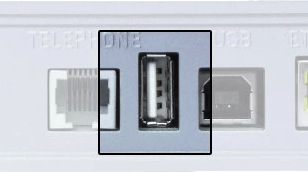
Configuration logicielle du MAC
Pour la gestion des imprimantes et de l’impression, MacOSX est équipé en standard du logiciel CUPS, système d’impression open-source que l’on retrouve quasi-systématiquement sur toutes les distributions Linux actuelles.
Pour ajouter l’imprimante, il faut vous connecter sur votre daemon CUPS local en entrant l’URL suivante dans votre navigateur :
Cliquez ensuite sur l’onglet « Administration » et « Add printer » (Ajouter une imprimante si votre CUPS est en français).
L’identifiant et le mot de passe qui vous sont alors demandés sont ceux de votre ouverture de session. Bien sûr votre compte utilisateur doit avoir les droits d’administration.
Sélectionner ensuite les paramètres suivants :
- Other network printer : internet Printing Protocol (ipp)
- Connection : socket://mafreebox.freebox.fr:9100
- Name : mafreebox.freebox.fr
- Description : ce que vous voulez
- Location : ce que vous voulez
Puis sélectionnez la marque et le type d’imprimante connectée sur votre Freebox, et cliquez sur le bouton « Add printer »
Vous allez disposer de votre nouvelle imprimante dans le panneau impression des préférences système
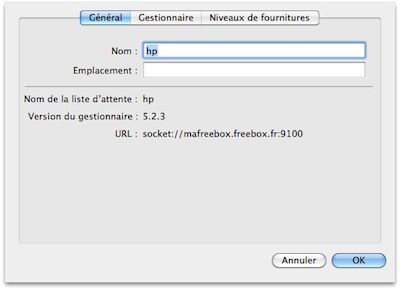
Vous pouvez maintenant utiliser votre imprimante à loisir.
…à loisir, ou même ailleurs 🙂
Merci Bruno
Ton tuto est simple et clair
J’ai tout bien fait comme tu dis… sans résultat !
Je suis avec sno léopard 10.6.3 et une Canon MP810 (qui fonctionne très bien en réseau dès lors qu’elle est attachée à un Mac et qu’un autre mac y est relié en réseau ethernet ou wifi)
Quand je lance une impression, on me dit que ça impressionne, mais c’est largement exagéré car il ne se passe rien.
La freebox est en mode routeur, y a-t-il une manip spéciale de redirection de port à faire ?
Ou autre chose qui m’aurait échappé ?
Si tu as le temps de lire ce mail, merci de me tuyauter
Bien à toi
J’ai exactement le même problème, ça semble imprimer « dans le vide ».
Epson AL-C1100, je ne sais plus quoi faire. Merci !
Bonjour
J’ai la meme imprimante que Jonas et le même problème… le truc c’est que c’était pas simple de savoir quel driver choisir sachant que l’imprimante elle meme est pas proposée dans la liste des Epson. Du coup jâi été sur le site d’espon qui dit ici http://esupport.epson-europe.com/ViewArticle.aspx?lng=en-GB&kbid=324694&data=tgU002FqCAQg2JA9C+eRLGrwwaHsCyyGEdDCe5U002Fo76sn17IU003D&cl=2 que la C1100 aurait le même driver que la C2000 mais je me demande si le problème ne vient pas de là quand même.
Si quelqu’un a une idée je suis à l’écoute…
Merci beaucoup pour ces tutoriax c’est hyper utile quand on est novice… je suis toute nouvelle sur Mac 🙂
En fait sur l’interface CUPS (1.1.4) je n’arrive pas à modifier les imprimantes pour mettre
Connection : socket://mafreebox.freebox.fr:9100
Que faire ?
PS : Je suis sur Mac OS 10.6.4 et mon imprimante est bien connectée via USB à ma Freebox HD
Bon bah là on est quelque uns à être scotchés
Le serveur d’impression Freebox dégroupé et mode routeur, ne fonctionne pas avec (sno) léopard et une imprimante Canon, la mienne est MP 810.
Le paradoxe est que ça fonctionne sur Mac avec Windows XP sous VMWare ! La honte !
Il est donc probable que c’est lié au pilote d’imprimante Canon qui est moins évolué sous Mac que sous ouindoze.
Sur d’autres forums on suggère un pilote Gutenprint, c’est la solution.
Voir http://gimp-print.sourceforge.net/MacOSX.php
Je n’ai pas trouvé le pilote exact de ma MP 810. En prenant un MP 830, ça fonctionne à peu près, sauf la couleur, rien que ça.
il faut donc trouver un pilote qui corresponde à son imprimante dans la liste.
Bonne chance
Bonjour,
Problèmes…
1/ Le clic sur l’ajout d’imprimante ne me demande pas de login/pwd.
2/ J’arrive sur sur une page me demandant un nom, un lieu et une description.
3/ Après avoir renseigné ces champs, le clic sur le bouton Poursuivre me renvoie sur la page d’administration, sans aucun autre effet visible.
Où est-ce que je me plante ?
(OS X 10.5.8, Safari 5.0.2, CUPS 1.3.11)
Finalement j’ai fait autrement, selon les indications ci-dessous (copie de ce post : http://forum.freenews.fr/viewtopic.php?pid=728331#p728331 , mais avec une Canon S800).
———————————-
Pour les Macusers, il y a un peu plus simple que dans le tuto.
Installer Gutenprint ici : http://prdownloads.sourceforge.net/gimp-print/gutenprint-5.2.3-ub.dmg?download
L’installer.
Ensuite aller dans les préférences système et sélectionner « imprimantes et fax ».
Cliquer sur le « + ».
Choisir « IP » tout en haut de la fenêtre.
Dans « Protocole », sélectionner « HP JetDirect – Socket ».
Dans « Adresse », taper : mafreebox.freebox.fr
Si tout va bien, il devrait s’afficher « adresse complète et valide » en dessous.
Puis dans « imprimer via » choisir « Sélectionner un gestionnaire dans la liste »
Là choisir le modèle d’imprimante concerné.
Pour ma part, j’ai installé avec succès ma multifonction Epson Stylus DX 4450.
Evidemment, comme indiqué à plusieurs reprises, la fonction scanner ne fonctionne pas.
salut à tous,
j’ai été victime du même problème que vous avec un macbook en version Mac OS X 10.6.5.
ça « imprimait dans le vide » et en plus ça me bloquait l’impression à partir d’autre ordinateurs (PC).
le tuto de Sdid vient de me permettre d’imprimer correctement en Wifi sur ma Canon ip4200 branchée sur la prise USB de la Freebox V5.
Merci Sdid.
Pour imprimer sur mon Epson EPL-6200 via la Freebox, rien de ce qui est décrit ci-dessus n’a fonctionné.
Ni ce qui est expliqué ici : http://www.freenews.fr/spip.php?article6750
En fait mon imprimante fonctionne (ou *semble* fonctionner, je n’ai pas poussé très loin les investigations) via la Freebox :
— avec le pilote PostScript fourni par Epson pour cette imprimante ;
— ou bien avec d’autre pilotes d’imprimantes ressemblantes (EPL-6200L, EPL-6100).
Mais ceci ne me satisfait pas car le pilote PS ne donne pas toujours de très bons résultats sur les images, et les autres pilotes sont limités à la résolution 600 ppp x600 ppp.
Aussi j’en déduis que les difficultés rencontrées par certains utilisateurs (dont moi-même) dépendent du modèle d’imprimante et/ou de la disponibilité de pilotes adéquats dans gutenprint (pour mon EPL-6200 il n’y en a pas).
Bonjour Bruno,
j’ai essayé ta methode, mais ça ne fonctionne pas. Je vais essayé d’utiliser gutenprint plutôt.
bizarre, ça a fonctionné sans pb chez moi, ainsi qu’à un ou deux autres endroits.
Les mystères de l’informatique sans lesquels on s’ennuierait 😉
Nickel, merci beaucoup, ça marche parfaitement.
Merci Bruno.
Salut, ton tuto est très bien simple et clair, mais seulement, je ne sais pas quels identifiants je dois mettre quand je veux accéder à ajouter une imprimante. Pourrais tu me dire lesquels ce sont ?
Merci d’avance,
Nathan
Merci.
normalement, c’est l’utilisateur administrateur de ton mac
Bonjour Bruno,
Avec ton tuto ou avec Gutenprint et aprés avoir tout renseigné comme indiqué, j’ai le message « l’hôte du réseau « mafreebox.freebox.fr » est occupé; nouvel essai etc… » quand je lance une impression.
Qu’est-ce-que je ne fais pas correctement ? y-a-t’il une solution ?
D’avance merci de ta réponse.
J’ai une HP photosmart C5280.
Idem pour moi avec Lion et une antique HP 815C, j’ai toujours « imprimante occupée ». et bien sur, rien ne s’imprime alors que ça marchait nickel avec Snow Leopard 🙁
Non, galère.
il m’indique : imprimante occupée. Pas moyen.
Depuis le PC : pas de pb …
De même, je viens de tester sur un Mac OSX fraichement mis à jour, rien à faire, cela ne fonctionne pas (ipp, http, socket ou autres smb).
Le pire, sous Ubuntu via CUPS en smb ça passe… en copiant les paramètres sur Mac OSX ça ne fonctionne pas (sous Windows aussi ça marche). Sur ce coup là j’ai des doutes du côté d’Apple
J’utilise la version 6 de la freebox
Youhou, j’ai avancé et réussi à imprimer (manque de chance, la cartouche noir est vide).
Je m’excuse par avance pour les infos qui vont suivre, elles sont techniques et nécessites des connaissances sur l’administration de sa freebox, mac ainsi que de l’authentification.
Voici comme j’ai procédé :
Sous Mac OSX assurez-vous du workgroup de votre freebox, (votre mac doit être dans le même workgroup). Puis connectez-vous au partage Samba via l’url suivante smb://freebox
Si une fenêtre s’ouvre avec une demande d’authentification (et que vous arrivez à vous authentifier) 50% du travail sera effectué.
Ensuite il vous faut installer CUPS sur votre mac, une fois cette étape réalisée, connectez-vous à l’interface d’administration de CUPS http://127.0.0.1:631, munissez-vous du login/pass de votre mac.
Ajoutez une imprimante en cliquant sur Administration, puis sur Add printer, cliquez ensuite sur Windows protocols via spoolss. Dans la zone de texte (celle qui contient smb), je vous invite à saisir l’adresse de votre imprimante (pour moi une epson stylus Photo 915) :
smb://FREEBOX/EPSON%20Stylus%20Photo%20915
Ensuit c’est du terrain connu, je fais l’installation soit avec les outils GUTENPRINT ou par la couche logiciel fourni par votre fournisseur d’imprimante (dans mon cas, Epson).
Lors du test d’impression, si vous obtenez un message suivant : « authentication required » vous pouvez ouvrir votre imprimante depuis votre mac, puis cliquez sur le bouton reprendre, si vous saisissez le bon login/pass de votre freebox et que votre feuille sort, vous avez presque tout gagné. Il vous suffira de recréer une imprimante avec comme adresse :
smb://login_freebox_partage:password_freebox_partage@FREEBOX/EPSON%20Stylus%20Photo%20915
Où login_freebox_partage : correspond au login se trouvant dans l’interface d’administration de votre freebox (l’authentification est requis dans les partages NAS)
Où password_freebox_partage : correspond au mot de passe lié au compte permettant de se connecter au partage SMB sur votre Freebox.
Pour information, je n’ai jamais autant galéré dans le domaine informatique. J’utilise très souvent Ubuntu/Kubuntu ou autre et je n’ai pas eu de soucis, mais alors sur mac…….
Nikos
merci à toi pour ce retour d’expérience très intéressant
Merci Nickos!
J’ai réussi à configurer la mienne avec des paramètres différents :
smb://mafreebox.freebox.fr/hp%20psc%202400%20series
Pour info, le nom de l’imprimante (ici : hp psc 2400 series) dans lequel il faut remplacer les espaces par des « %20 ») se trouve en lançant la commande suivante dans un terminal : smbclient -L //mafreebox.freebox.fr
Clément.
J’ai effectué l’opération de connexion de mon imprimante Canon PIXMA MP 970 sur mon routeur freebox avec succès. Par contre elle sort des feuilles non imprimées. Le problème vient sans doute que le driver canon MP 970 n’est pas disponible dans le fichier UNIX Printing System. Le gestionnaire proposé est la version 5.2.4 alors que mon imprimante fonctionne sur gestionnaire version 6.9.1. Alors comment faire, car la proposition de choisir un fichier n’aboutit pas?
Cordialement
super merci, marche nickel
je garde ce super blog au chaud
jp
IMAC Mi-2007 MAC OS X 10.7.5 CUPS 1.5.4
Canon IP1800
FreeBox V5
Bonjour Jean Philippe,
Merci de votre retour. Et ravi que le blog vous plaise.
Extra!! J’étais en train de me prendre la tête pour mettre mon imprimante en wifi et je suis tombée sur ce site! Merci infiniment!! Beaucoup de temps et d’énervement gagné!!
Fonctionne Nickel avec mon macbookair et iMac.
Personnellement je trouve cela plus complet que gutenprint et on sélectionne bien le modèle exact de l’imprimante, pour ma part une IP4700 Canon.
Super clair et ça fonctionne nickel, merci !
Ca marchait très bien avec la freebox HD, maintenant avec la mini 4k plus du tout, quelqu’un a une solution ?
Merci à vous, je suis enfin arrivé à installer une epson stylus D88 sur reseau freebox car avant elle imprimait dans le vide (pilote epson) Elle imprimait en USB. J’ai tenté de suivre le tuto de Nikos mais mes compétences m’ont trop vite abandonnées.(smb samba…????)
j’ai alors essayé la version de Sdid, j’ai installé guntenprint 5.2.11.pre 2 et CPUP (comme indiqué sur le lien, je ne sais pas si c’était utile pour CPUP) j’ai essayé d’installer l’imprimante a partir de préférence système /imprimante/+/ et IP comme indiqué dans le tuto mais cela n’a pas fonctionné (erreur d’installation), j’ai essayé en passant par + /windows ou apparaissait mon eoson D88 sur freebox et j’ai installé les pilotes proposés par la dernière version de guntenprint et enfin j’entends gratter l’imprimante.
version OS X el capitain
Que c’est beau quand ça marche (enfin)
J’ai enfin compris ! iI faut faire comme Nikos mais avec quelques subtilités pour la mini 4k :
-Sur mafreebox, activer partage windows avec l’accès authentifié en notant le login et mdp
-Sur Terminal activer CUPS —> cupsctl WebInterface=yes
-Sur Safari —> http://127.0.0.1:631
-Sur CUPS, Administration, Add Windows printer via spoolss —> smb://login:mdp@Freebox_Server/Samsung%20ML-2160%20Series
Le nom de l’imprimante est important, je l’ai obtenu en l’installant d’abord par USB, on copie le nom en changeant les espaces par « %20 ».
Sur la capture « Samsung ML-2160 Series » devient « Samsung%20ML-2160%20Series »
http://i.imgur.com/Df7wyCU.png?1
Bravo Bruno,
J’ai suivi point par point ton tuto,
en faisant des copier collé… sans
oublier de cocher la case share de la
dernière fenêtre….
Et ça a marché, sur tous les « macs » familiaux.
Merci
Thierry
Bonjour Bruno,
Parfait, ça n’a pas été simple de trouver une explication et la voie à suivre mais une fois sur ta page, et l’outil d’hoc que tu préconise CUPS..
Ca le fait, à condition d’avoir installer le driver avant bien sûr
Merci beaucoup
Parfait sur osx 10.11 El Capitain
Depuis le temps que je n’y arrivais pas avec la procédure de free.
Du coup j’étais obligé de passer par la wifi que je ne souhaite pas laisser tout le temps.
Super et Merci Bruno
Bonjour à tous
Merci pour le blog
je viens d’avoir la Freebox mini 4K
j’ai suivi Nikos et Leo
Sur CUPS, Administration, Add Windows printer via spoolss —> smb://login:mdp@Freebox_Server/HP%20LaserJet%201010
je butte toujours sur name : unkown j’ai mis: HP LaserJet 1010, \\Freebox_Server\HP%20LaserJet%201010 ou HP%20LaserJet%201010
que dois je faire
j’ai connecté directement en USB pour avoir le nom: HP LaserJet 1010
sur le PC le nom de l’imprimante: \\Freebox_Server\Hewlett-Packard LaserJet 1010
Merci de votre aide
Antoine